在日常工作中,我们经常需要向他人展示数据和趋势的变化情况。而最常用的方式之一就是通过图表来直观地呈现数据。excel作为一款功能强大的电子表格软件,提供了丰富的图表功能,能够帮助我们轻松制作各种类型的标准图表。
下面将以柱状图为例,详细介绍如何使用excel创建漂亮的标准图表。
1.打开excel并输入数据
首先,打开excel并在工作表中输入需要制作图表的数据。确保每个数据点都有明确的标签,以便后续创建图表时能够正确显示。
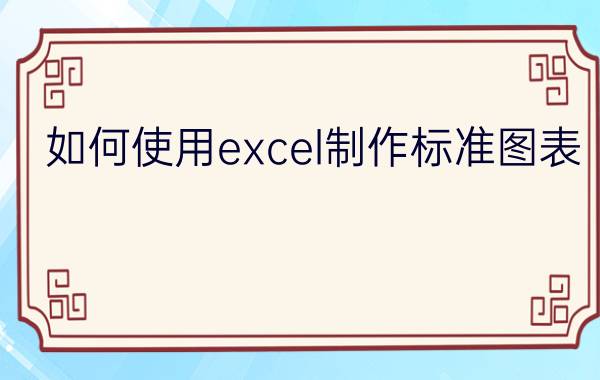
2.选中数据
在数据输入完毕后,用鼠标选中需要制作图表的数据范围。按住shift键可以选取连续的数据范围,按住ctrl键可以选取不连续的数据范围。
3.选择图表类型
点击excel菜单栏上的"插入"选项卡,在"图表"区域选择想要创建的图表类型。在柱状图类型中,我们可以选择普通柱状图、堆积柱状图、100%堆积柱状图等。
4.创建图表
选择好图表类型后,点击相应的图表按钮,excel会自动生成一个基本的图表。此时,我们可以进行一些自定义设置,如修改图表标题、调整图表颜色、添加数据标签等。
5.修改图表样式
如果对自动生成的图表样式不满意,可以右键点击图表,选择"修改图表类型",进入图表格式设置界面。在这里可以修改各种图表样式,如添加边框、更改字体、调整图表布局等。
6.数据系列和类别轴设置
在制作柱状图时,需要根据实际情况设置数据系列和类别轴。点击图标上的""号按钮,可以添加更多的数据系列和类别轴,并通过拖拽来更改它们之间的关系。
7.添加图表元素
可以通过右键点击图表并选择"添加数据标签"、"添加图例"等选项来增加图表元素,使图表更加清晰明了。
8.调整图表尺寸和位置
根据需要调整图表的尺寸和位置,以便更好地与其他内容配合展示。
9.导出和分享图表
制作完成后,可以将图表导出为图片或pdf格式,方便在演示文稿、报告等场合使用。同时,也可以直接在excel中打印或通过电子邮件分享给他人。
通过以上步骤,您可以轻松使用excel创建漂亮的标准图表。当然,excel还提供了许多其他类型的图表供您选择,如折线图、饼图、散点图等,您可以根据需要进行尝试。
总结
本文详细介绍了如何使用excel制作各种漂亮的标准图表,并提供了实际示例来演示步骤。掌握这些技巧,您可以在日常工作中更加高效地展示数据和趋势的变化情况。
